Содержание
Хотя планшеты появились не так давно, тем не менее, за это время они успели составить серьезную конкуренцию ноутбукам. Особое место среди них занимают модели ASUS, которые отличаются современным дизайном, мощностью и высокой функциональностью. Ремонт планшетов ASUS проводится в сервисных центрах, однако ряд неисправностей можно устранить самостоятельно.
Почему планшеты так популярны
- Во-первых, по причине своей компактности и мобильности, то есть его можно взять в поездку или на загородный пикник;
- Во-вторых, уникальность планшетов заключается в простоте использования. Практически все модели отличаются интуитивно понятным интерфейсом. Система управления настолько проста, что с нею справляются даже дети;
- Кроме того, появление планшетов породило новый вид компьютерных игр, которые требуют несколько иного подхода;
- Главное преимущество планшета – простота и скорость ремонта, поскольку конструкция состоит из набора модулей, что позволяет ликвидировать поломку буквально за один час.
Наиболее распространенные поломки
- повреждение сенсорного стекла;
- планшет не включается;
- не заряжается;
- не включается и сильно нагревается;
- отсутствует изображение на экране;
- нет звука;
- не функционирует тачскрин.
Способы устранения неисправностей
Разбился экран
Вначале необходимо разобраться, что повреждено – экран или тачскрин? Тачскрин представляет собой сенсорное стекло, которое непосредственно реагирует на прикосновения пользователя. Экран – устройство, которое отображает информацию.
В зависимости от модели планшета, замена экрана возможна как раздельно, так и вместе с тачскрином. В любом случае такой ремонт возможет лишь в сервисных центрах. Технические данные, которые необходимо учитывать во время ремонта, в первую очередь представляют интерес для специалистов. Главный параметр, имеющий значение при выборе планшета – это размер экрана, который влияет на разрешение и качество изображения.
При замене экрана основное внимание уделяют чистоте пространства между экраном тачскрином. Здесь не должно быть пыли и пятен на поверхности стекла. Если после ремонта на экране появляются водяные пятна, значит, сборка проведена небрежно: не установили уплотнитель или один из монтажных винтов.
Возможна ли замена тачскрина
Тачскрин, сенсор, дигитайзер или стекло – это название одной и той же детали планшета, которая состоит из сенсора и стекла. До недавнего времени выпускалось два типа тачскринов: емкостные и резистивные. Но после появления на рынке iPad на всех планшетах стали устанавливать только емкостные такчскрины.
Работа его основана на разнице потенциалов, то есть человек имеет электрический заряд противоположный тому, который есть у тачскрина. После прикосновения к сенсору возникает электрический сигнал, который передается на контролер тачскрина, и система приступает к выполнению определенных функций.
Применение емкостных тачскринов позволяет управлять планшетом путем прикосновения пальцев. Тачскрин так же, как и экран, можно установить по отдельности или вместе, то есть, провести замену дисплейного модуля.
Планшет не включается
Это происходит по двум причинам:
- Проблема с операционной системой. Можно попробовать в течение 15 секунд удерживать кнопку включения, или нажать тонкой шпилькой в отверстие RESET;
- Причина может заключаться в питании планшета. Необходимо подключить его к зарядному устройству. Если после этого запуск опять окажется безрезультатным, следует слегка пошевелить штекер зарядного блока. Вполне возможно, что в результате износа в разъеме образовался большой люфт. В этом случае потребуется замена разъема зарядки или штекера.
Планшет не заряжается
В этом случае планшет будет работать только от сети. Существует три основные причины:
- Неисправность зарядного устройства. Проверить его работоспособность можно при помощи тестера. Вольтаж и мощность должны соответствовать параметрам, которые указаны на устройстве;
- Причиной неисправности может быть сама батарея. Планшеты оснащены одно, двух или трехсекционными аккумуляторами. Несмотря на такое разнообразие элементов питания, любая электрическая схема планшета имеет специальную плату, которая либо пропускает заряд, либо его блокирует. Обнаружить и устранить данную неисправность можно только в сервисе.
Планшет не включается и сильно нагревается
Возможная причина – вышел из строя контролер питания (АХР). Обычно контролеры устанавливаются в планшетах, оснащенных зарядными устройствами мощностью 5 V. Они отличаются низкой устойчивостью к перегрузкам и перегреву.
Наиболее широкое распространение получили контроллеры АХР202 и АХР209.
Отсутствует изображение на экране
Чаще всего проблема заключается в матрице. Проверить ее работоспособность можно очень просто. Для этого нужно подключить планшет к телевизору через HDMI кабель. Если на экране телеприемника изображение есть, значит, нужно менять матрицу или проверять шлейф подключения к системной плате.
Исчез звук
Возможная причина кроется в настройках планшета или в разъеме, предназначенном для подключения наушников.
Для проверки настроек необходимо войти в меню и передвинуть все ползунки в максимальное положение. После чего проверить, есть ли звук. Если он по-прежнему отсутствует, то, возможно, проблема неисправности кроется в разъеме наушников.
Нарушена работа тачскрина
Обычно неисправность заключается в том, что сенсорное стекло не реагирует на прикосновение. Причин тому может быть несколько:
Сбой программы в системе андроид. Возможная причина – слетел один из системных процессоров, отвечающий за обработку данных с тачскрина. Ликвидируется сбой путем прошивки, сброса настроек на изначальные, или при помощи подключения мышки и снятия таким путем блока.
Отошел шлейф тачскрина, то есть, вылетел из коннектора на материнке. Исправляется дефект переподключением шлейфа.
Даже при наличии какого-то опыта по устранению неисправностей, все же лучше обратиться за помощью к специалистам сервисного центра.
Как высушить планшет
Иногда случается, что планшет забывают на улице под дождем, или роняют его в воду. Что делать в этом случае?
Важно! Ни в коем случае не следует использовать для сушки планшета фен или другие нагревательные приборы. Сильный нагрев нанесет непоправимый вред корпусу. Кроме того, аккумулятор после такой сушки может полностью выйти из строя.
Первое, что следует предпринять – это, как можно быстрее отсоединить аккумуляторную батарею. Далее проверить все шлейфы. Если они остались целыми, то их следует просушить и очистить платы.
Ни одна жидкость, с которой мы сталкиваемся в быту, не способна так навредить электронике, как морская вода. Соль может практически мгновенно уничтожить шлейфы и дорожки системных плат.
Ремонт в этом случае возможен, но занимает много времени, поскольку потребуется восстановить все дорожки. Очищать планшет от морской воды (после того, как он высохнет) рекомендуется медицинским спиртом.
Алкоголь и различные соки – самые популярные виды «заливки» планшетов. Их следы удаляют тем же спиртом. Однако трудность заключается в том, что в соках и алкогольных напитках присутствует сахар, который смывается только водой. Поэтому для очистки от подобных загрязнений в сервисных центрах применяют ультразвуковые ванны.
Как получить root права
Получение root прав для пользователей Android открывает доступ в систему от имени администратора, то есть, позволяет редактировать, удалять и добавлять, как обычные, так и системные файлы. А точнее:
- изменять любые стандартные приложения;
- получить возможность заменить загрузчик системы Recovery image, что дает возможность сохранять и восстанавливать систему, а так же изменять прошивку;
- с помощью стандартной программы busybox добавлять или заменять системные приложения;
- менять анимационные изображения, которые сопровождают запуск системы;
- создавать резервную копию системы с добавленными программами и данными, которые можно быстро восстановить после возврата к изначальным установкам;
- сбрасывать приложения из памяти планшета на карту памяти.
Протокол получения root прав на различных устройствах имеет определенные отличия. Если на одних достаточно просто установить стандартное приложение, то на других – необходима специальная программа или потребуется разблокировка загрузчика программы.
На данное время существуют универсальные программы такие, как Z4Root, Universal Androot,SuperOneClick которые помогают получить root права для большинства Android устройств.
Во всех программах работа сводится к одному – скачать программу на планшет, установить ее, запустить, и в главном окне нажать кнопку активации режима. После перезагрузки аппарата откроется полный доступ к системе.
Зачем перепрошивать технику на Андроиде
Прошивка представляет собой аналог операционной системы компьютера. На ее основе работает практически все программное обеспечение, которое устанавливается на устройствах. По своему уровню прошивки могут быть достаточно сложными, то есть, являясь, по сути, полноценными операционными системами, или простыми с набором нескольких функций.
Первичная установка операционной системы Андроид на планшет делается еще на заводе изготовителе. Однако на момент покупки устройства прежняя версия ОС может морально устареть, поэтому владельцу приходится обновлять систему.
Кроме обновления установка новой версии делается с целью функционального расширения системы, что открывает широкие возможности для установки различных приложений, а так же дает возможность избавиться от целого ряда ограничений.
Прошивка Андроид также требуется тогда, когда появляются системные сбои. Переустановка позволяет значительно повысить уровень безопасности и конфиденциальности, ликвидировав ряд функций.
Для того, чтобы провести обновление прошивки, необходимо подключиться к Интернет любым из доступных способов (лучше с самым скоростным трафиком), зайти в настройки планшета, и выбрать пункт «Обновление системы».
Планшетник подключиться к необходимому сервису в Глобальной сети, если имеется новая версия прошивки – предложит ее скачать и установить. При положительном ответе остается только ждать окончания процесса, никакого участия от пользователя не требуется.
Учимся устранять неисправности самостоятельно






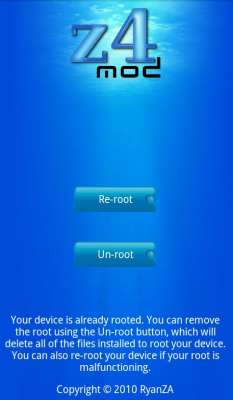
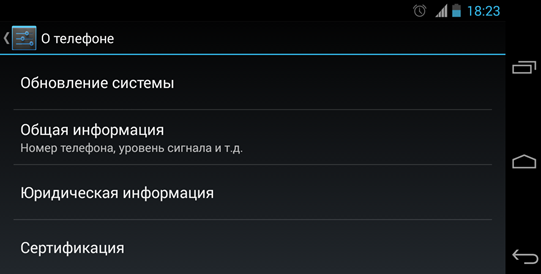
Исправьте пожалуйста в тексте ошибку в слове «перепрОшивать»
Поправил. Спасибо!